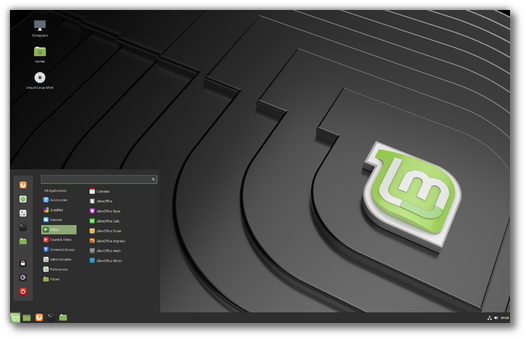
Linux Mint 19.1 Tessa Cinnamon 4.0 Masaustu
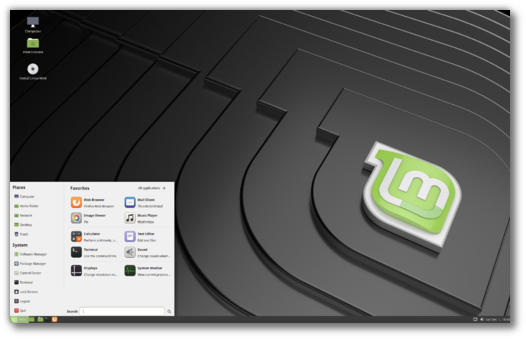
Linux Mint 19 Tessa MATE 1.20 Masaustu
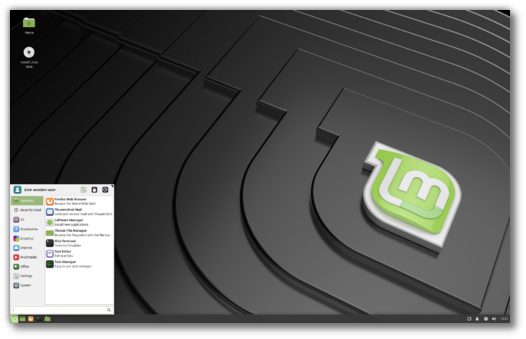
Linux Mint 19.1 Tessa Xfce 4.12 Masaustu
Genel Bilgilendirmeler ve Resmi Bilgilendirme Bağlantıları
Linux Mint 19.1 Tessa'nın, Cinnamon 4.0, MATE 1.20 ve Xfce 4.12 masaustu ortamlarını iceren Kararlı Surum ISO kalıpları ftp sunucularında yerlerini aldılar.
Aşağıdaki bağlantılardan resmi surum duyurusu, yeni ozellikler ve surum notları ile ilgili resmi blog sayfalarına ulaşabilirsiniz.
Linux Mint 19.1 Tessa Cinnamon Kararlı Surum Duyurusu
Linux Mint 19.1 Tessa Cinnamon Yeni Ozellikler
Linux Mint 19.1 Tessa Cinnamon Surum Notları
Linux Mint 19.1 Tessa MATE Kararlı Surum Duyurusu
Linux Mint 19.1 Tessa MATE Yeni Ozellikler
Linux Mint 19.1 Tessa MATE Surum Notları
Linux Mint 19.1 Tessa Xfce Kararlı Surum Duyurusu
Linux Mint 19.1 Tessa Xfce Yeni Ozellikler
Linux Mint 19.1 Tessa Xfce Surum Notları
Surum Ozellikleri Hakkında Bilgiler
Nisan 2023 yılına kadar (guvenlik guncellemesi) desteği surecek olan Linux Mint 19.1 Tessa'nın temel ozellikleri ve yeniliklerinden bazıları şunlar.
Cekirdek 4.15.x
Libre Office 6.0.x
Cinnamon 4.0 Surum Bilgileri
Cinnamon masaustu 4.0 surum ile gelen yeniliklerden bazı başlıklar şunlardır.
Yeni Panel Duzeni

Cinnamon 4.0 surum ile birlikte yeni bir panel duzeni kullanıma sunuldu. Boylece simge ve gruplanmış pencere listesi şeklinde hazırlanmış yeni bir panel duzeni kullanabileceğiz. Bununla birlikte pencere listesi tabanlı eski panel duzenini de kullanmak mumkun. Bu iki duzen arasında, Karşılama Ekranı => İlk Adımlar => "Masaustu Duzeni" seceneğinden geciş yapabiliyorsunuz.
Yeni panel duzeni eskisine gore cok daha fazla yapılandırma seceneği iceriyor. Panelin başındaki, ortasındaki ve sağ kısmındaki simge boyutlarını ayrı ayrı ayarlayabildiğiniz gibi, sembolik simge boyutlarını da ayrıca belirleyebiliyorsunuz.

Simge bazlı pencere listesi de oldukca ayrıntılı ayarlar iceriyor. Paneldeki sabit simgelere sağ tıklayıp, Tercihler alt menusu altındaki Yapılandır seceneği ile gelişmiş ayarlara ulaşabiliyorsunuz.

Nemo
Nemo dosya yoneticisi kodları incelenerek ve optimize edilerek, eskisinden 3 kat hızlı bir dosya yoneticisi elde edildi, bununla birlikte dosya yoneticisi daha hafif hale getirildi.
Ayrıca masaustu ayarlarında da duzenleme yapıldı. Masaustu simgelerinin boyutu, sıralama şekli ve yonu ile masaustu ızgara boşluğu yeni bir arac yardımıyla ayarlanabiliyor. Bu araca masaustune sağ tıklayıp "Ozelleştir" seceneğini secerek ulaşabiliyorsunuz.

Nemo'ya, desteklenen dosya sistemlerinde (ext4, ev dizini şifrelemesi olmadan) dosya oluşturma zamanlarını gosterme seceneği eklendi.
Artık Nemo onizlemelerini belirli bir dizine gore yapılandırabiliyorsunuz. Nemo arac cubuğuna ekleyebileceğiniz bir duğme yardımıyla istediğiniz dizinde onizlemenin gosterilip gosterilmeyeceği belirlenebiliyor.
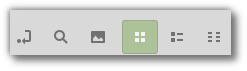
Diğer İyileştirmeler
Nvidia GPU'larda girdi gecikmesi azaltıldı. Boylece pencereleri hareket ettirirken pencere yoneticisi daha hassas davranıyor.
Ayrıca Sistem Ayarları => Genel bolumu altından "VSYNC (dikey eşitleme)" ozelliğini de pasifleştirebiliyorsunuz. Bu sayede desteklenen bir GPU kullanıyorsanız, giriş gecikmesi azaltılmış ve daha performanslı bir kullanım elde edebiliyorsunuz.

GNOME projesinden kaynaklı cok sayıda değişiklik yapıldı:
Bu sayede Muffin pencere yoneticisi (aynı Mutter gibi) kendi gomulu COGL ve Clutter surumunu kullanabiliyor.
Pek cok Mutter iyileştirmesi Muffin'e uyarlandı.
CJS (Cinnamon java betik bağlantıları) icin GNOME projesinin GJS iyileştirmelerini baz alan duzeltmeler yapıldı.
MATE 1.20 Surum Hakkında
Linux Mint 19.1 ile birlikte (onceki surumde olduğu şekilde) MATE masaustunun 1.20 surumu kullanıyor, sadece bir kac duzeltmeyi iceren guncellemeler yapıldı.
Xfce 4.12
Linux Mint 19.1 ile birlikte (onceki surumde olduğu şekilde) Xfce masaustunun 4.12 surumu kullanıyor, sadece bir kac duzeltmeyi iceren guncellemeler yapıldı.
Guncelleme Yoneticisi
Linux Mint 19.1 surumle birlikte, Guncelleme Yoneticisi => Gorunum menusu => Linux cekirdekleri aracını kullanarak eski kullanılmayan cekirdekler kolayca kaldırılabiliyor.

Guncelleme Yoneticisine klavye kısayolları da eklendi. Daha once secim menusunden yapılan işlemler artık klavye kısayolları ile yapılıyor, buna bağlı olarak guncel surumde secim menusu kaldırıldı.

Yazılım Kaynakları
Yazılım Kaynakları aracı, Karşılama Ekranında olduğu gibi (yeni sidebar veheaderbar Xapp kutuhaneleri kullanılarak) yeni bir gorunume kavuşturuldu.
Yazılım Kaynakları aracı yardımıya hata ayıklama sembolleri depolarını da kolayca ekleyebileceksiniz.
Bakım sekmesine, birden fazla eklenen depo girdileri ile ilgili hataları cozmek icin yeni bir işlev eklendi.
Yazılım Yoneticisi
Yazılım Yoneticisine, duşuk cozunurluk algılandığında editorun secimi kısmının gizlenmesi ozelliği eklendi.

X-Uygulamaları (Xapps) İyileştirmeleri
Xreader (Belge Goruntuleyici)
Daha iyi bir gorunum icin duzeltmeler yapıldı. Yazdırma onizlemesi icin kenarlık ve kucuk resim duzeltmeleri gercekleştirildi.
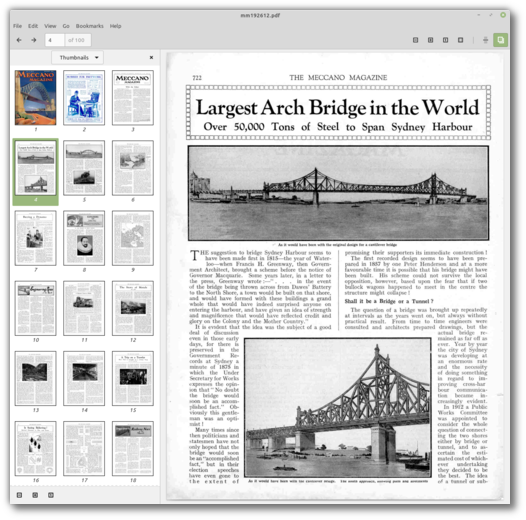
Xed (Metin Duzenleyici)
Xed metin duzenleyici libpeas, python3 ve MESON inşa sistemine taşındı.
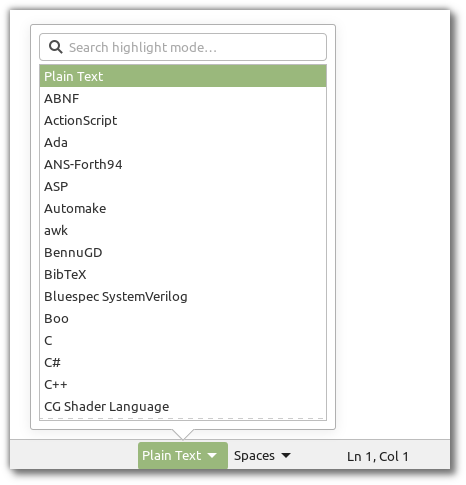
Xed'in durum cubuğu yeniden elden gecirildi. Şimdi, belge icin sekme ya da boşluk kipi ile vurgu turu buradan aranıp belirlenebiliyor.
LibXApp (X-Uygulamaları Kutuphanesi)
X-uygulamaları kutuphanesine dort yeni arac eklendi.
XAppStackSidebar aracı, Karşılama Ekranında veya Yazılım Kaynakları gibi uygulamalarda simgesel kenar cubuklarını oluşturmayı kolaylaştırıyor.
XAppPreferencesWindow aracı, Xed, Xreader ve Nemo gibi uygulamaların tercihlerini simgesel kenar cubukları ile goruntulemeyi sağlıyor.

XAppIconChooserDialog aracı, simge secimi icin bir iletişim penceresi ve gozatma kısayolu sağlıyor.
XAppIconChooserButton aracı, ustune tıklanabilen bir simge ya da resim iceren duğme yardımıyla secim yapmanızı sağlıyor.
Diğer İyileştirmeler
Karşılama Ekranına ateş duvarı yapılandırmasına ulaşabileceğiniz yeni bir girdi eklendi.
Ucbirimde sudo komutu icin şifre girerken yıldız işaretinin gosterilmesi sağlandı.
Sanatsal İyileştirmeler
Linux Mint 19.1 tessa birbirinden guzel arkaplan resimleri ile gelmektedir. Linux Mint 19.1 arkaplanları icin katkıda Alessio Soggetti, Alex Ruban, Bruno Fantinatti, Drew Coffman, dking, Felix Haller, George Hiles, Ivan Bandura, Jan Kaluza, Kalen Emsley, Mark Tegethoff, Ricardo Gomez Angel, Sezgin Mendil, Stefan Kunze ve Tom Grimbert.
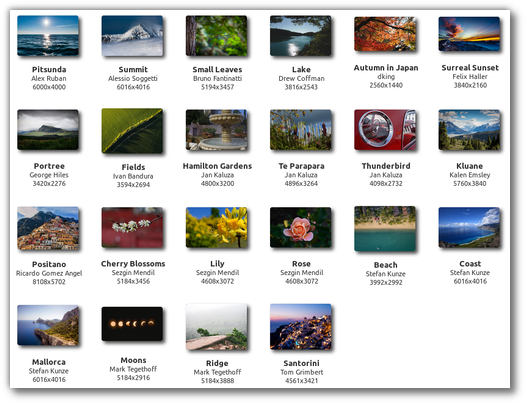
The Mint-Y, Mint-Y-Dark ve Mint-Y-Darker temaları icin Deniz, Mavi, Kahverengi, Gri, Turuncu, Pembe, Mor, Kırmızı, Kum ve Turkuaz turevleri hazırlandı.
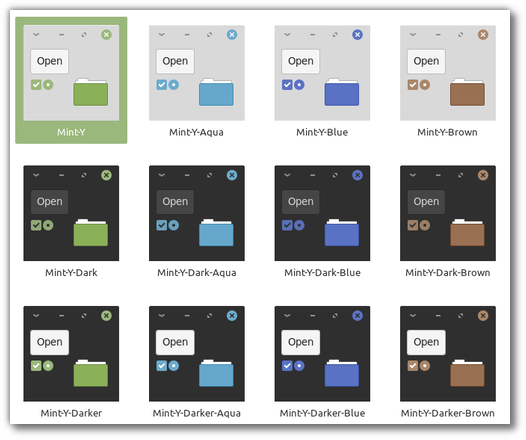
Mint-Y teması icin karşıtlık iyileştirmeleri yapıldı.
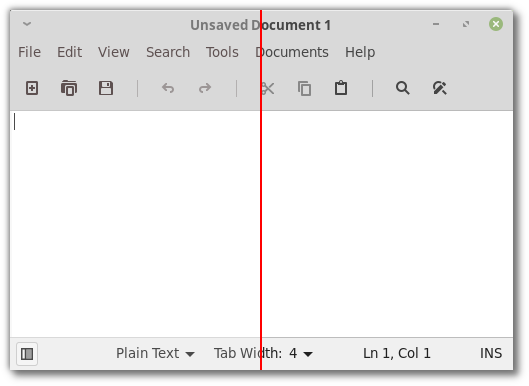
Etiketler daha keskin ve arkaplan ustunde daha gorunur hale getirildi, boylece odaklanılan pencere tanımlaması iyileştirilmiş oldu.
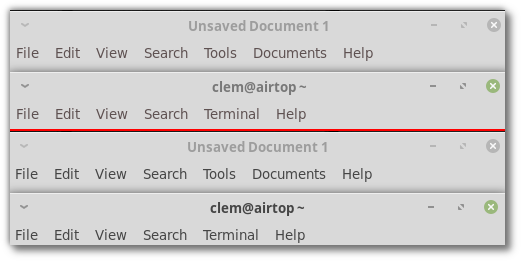
İndirme Bağlantıları
Linux Mint 19.1 Cinnamon Kararlı Surum64 Bit 32 BitLinux Mint 19.1 MATE Kararlı Surum64 Bit32 BitLinux Mint 19.1 Xfce Kararlı Surum64 Bit32 Bit
Torrent Bağlantıları
Linux Mint 19.1 Cinnamon Kararlı Surum 64 Bit 32 Bit
Linux Mint 19.1 MATE Kararlı Surum 64 Bit 32 Bit
Linux Mint 19 Xfce Kararlı Surum 64 Bit 32 Bit
Lutfen indirdiğiniz ISO dosyalarının doğrulamasını yapmayı ihmal etmeyiniz.
Linux Mint 19.1 Tessa Kararlı Surum ISO Dosyası Doğrulama Adımları
Oncelikle aşağıdaki komutlarla GPG imza anahtarını indiriniz ve doğrulamasını yapınız.
Kod:
gpg --keyserver keys.gnupg.net --recv-key A25BAE09
Kod:
gpg --list-keys --with-fingerprint
Yukarıdaki komutu calıştırdığınızda aşağıdaki gibi bir cıktı almanız gerekiyor.
Kod:
pub 4096R/A25BAE09 2016-06-07
Anahtar parmak izi = 27DE B156 44C6 B3CF 3BD7 D291 300F 846B A25B AE09
uid Linux Mint ISO Signing Key
İndirdiğiniz ISO dosyası ile birlikte aşağıdaki sha256sum.txt ve sha256sum.txt.gpg dosyalarını indirip, hepsini aynı dizin icine koyunuz (Bağlantılara sağ tıklayıp farklı kaydet seceneği ile indirebilirsiniz).
sha256sum.txt
sha256sum.txt.gpg
Şimdi "cd" komutu ile dosyaların bulunduğu dizin icine geliniz.
Kod:
cd /nerede/bu/dosyaların/bulunduğu/dizin
Dosyalar
kullanıcı ev dizini icin linuxmint isimli bir dizinde olduğunu
varsayarsak komutu aşağıdaki şekilde duzenlemeniz gerekecek.
Kod:
cd ~/linuxmint
Bunun yerine dosyaların bulunduğu dizin icinde sağ tıklayıp "Burada ucbirimi
ac" seceneği ile ilgili dizin icinde ucbirimi acabilirsiniz.
Şimdi aşağıdaki komutla imza doğrulamasını yapınız.
Kod:
gpg --verify sha256sum.txt.gpg sha256sum.txt
Bu komutun sonucunda aşağıdaki benzer bir cıktı almanız gerekiyor.
gpg: Good signature from "Linux Mint Repository Signing Key "
ya da
gpg: "Linux Mint Repository Signing Key " deki imza iyi
Ardından aşağıdaki komutla indirdiğiniz ISO dosyasının doğrulamasını yapınız.
Kod:
sha256sum -b indirdiğiniz_iso_dosyasının_adı.iso
Bu komutun cıktısı ile aşağıda paylaşılan ya da sha256sum.txt icinde bulunan doğrulama kodları ile karşılaştırınız.
İmza doğrulama sonucu iyi cıkar ve sha256sum kodları eşleşirse sorunsuz ve guvenli bir indirme yaptığınız anlamına gelecektir.
Sha256 Doğrulama Kodları
Kod:
b580052c4652ac8f1cbcd9057a0395642a722707d17e1a7784 4ff7fb4db36b70 *linuxmint-19.1-cinnamon-32bit.iso
bb4b3ad584f2fec1d91ad60fe57ad4044e5c0934a5e3d229da 129c9513862eb0 *linuxmint-19.1-cinnamon-64bit.iso
ca86885e2384373f8fbb2121e2abb6298674e37fc206d3f236 61ab5f1f523aba *linuxmint-19.1-mate-32bit.iso
5bc212d73800007c7c3605f03c9d5988ad99f1be9fc9102404 9ea4b638c33bb4 *linuxmint-19.1-mate-64bit.iso
039d619935c2993e589705e49068a6fa4dc4f9a5eb82470bc7 998c9626259416 *linuxmint-19.1-xfce-32bit.iso
7b53b29a34cfef4ddfe24dac27ee321c289dc2ed8b0c136166 6bbee0f6ffa9f4 *linuxmint-19.1-xfce-64bit.iso
Beta Surumden Kararlı Surume Geciş
Eğer sisteminize Linux Mint 19.1 Beta surum ISO dosyaları ile kurulum yaptıysanız, Guncelleme Yoneticisindeki guncellemeleri kurmanız ve aşağıdaki komutla xul-ext-lightning (Thunderbird icin bir takvim eklentisi) paketini kurmanız yeterli olacaktır.
Kod: sudo apt install xul-ext-lightning
Linux Mint 19'dan Linux Mint 19.1 Surume Yukseltme
Linux Mint 19'dan Linux Mint 19.1 surume yukseltme yapabilirsiniz.